Cilvēki bieži zaudē savus WhatsApp datus vienkāršu kļūdu dēļ. Tāpēc viņi bieži meklē rezerves idejas, lai pārliecinātos, ka nezaudē ziņojumus vai multivides failus, kas pievienoti lietotnei. Tā kā WhatsApp ir kļuvusi par galveno saziņas līdzekli, zināšanas par to, kā bez maksas dublēt WhatsApp tērzēšanu uz PC no iPhone/Android, būs noderīgas. Tomēr WhatsApp datu dublēšanas metodes atšķiras atkarībā no jūsu izmantotās OS un ierīces. Tāpēc ir svarīgi pievērst uzmanību gan iPhone, gan Android.
Tātad, šodien mēs koncentrēsimies uz visiem aspektiem, kas saistīti ar WhatsApp dublēšanu uz iPhone un Android. Papildus tam mēs arī atklāsim, kā atvērt WhatsApp dublējumu uz PC, kad tas ir nepieciešams. Sāksim.
- 1. daļa. Dublēt WhatsApp uz PC gan iPhone, gan Android
- Metode 1. Atvērt WhatsApp dublējumu uz PC un lasīt, kā tie parādās telefonā
- Metode 2. Dublēt WhatsApp ziņojumus uz PC ar e-pasta tērzēšanu
- Metode 3. Tieši dublēt WhatsApp uz PC
- 2. daļa. Dažādi veidi, kā dublēt WhatsApp no iPhone uz PC
- Metode 1. Dublēt WhatsApp no iPhone uz datoru, izmantojot iTunes
- Metode 2. Dublēt WhatsApp no iPhone uz PC, izmantojot iTransor Lite
- 3. daļa. Dažādi veidi, kā dublēt WhatsApp no Android uz PC
1. daļa. Dublēt WhatsApp uz PC gan iPhone, gan Android ierīcēm
Šajā sadaļā izskaidrotās metodes aptver gan iPhone, gan Android, lai jūsu dati būtu droši, aizsargāti un pieejami.
Metode 1. Atveriet WhatsApp dublējumu uz PC un lasiet, kā tie parādās tālrunī
Tikai zināt, kā dublēt WhatsApp uz PC, var nebūt pietiekami; jums arī jāspēj atvērt WhatsApp dublējumu uz PC. Par laimi, ir viegls veids, kā to izdarīt, izmantojot iMyTrans Eksporta funkciju. Tā ir jauna programmatūras funkcija, kas pieejama gan Android, gan iOS ierīcēm. Tātad, kad eksportējat dublējumu uz PC, jūs varēsiet to atvērt un redzēt datus atsevišķi. Ja dublējuma faili, kurus cerat lasīt, ir mākoņdiskā, piemēram, iCloud un Google Drive, viss, kas jums nepieciešams, ir atjaunot dublējumu uz tālruni un izmantot iMyTrans, lai dublētu WhatsApp uz tālruņa un pēc tam skenēt dublējumu, lai lasītu.
Lai to izdarītu, sekojiet tālāk norādītajiem soļiem:
1. solis Palaidiet iMyTrans lietotni. Eksporta režīma saskarnē jūs redzēsiet tikko izveidoto dublējumu. Noklikšķiniet uz dublējuma faila un izvēlieties Eksportēt uz datoru opciju.
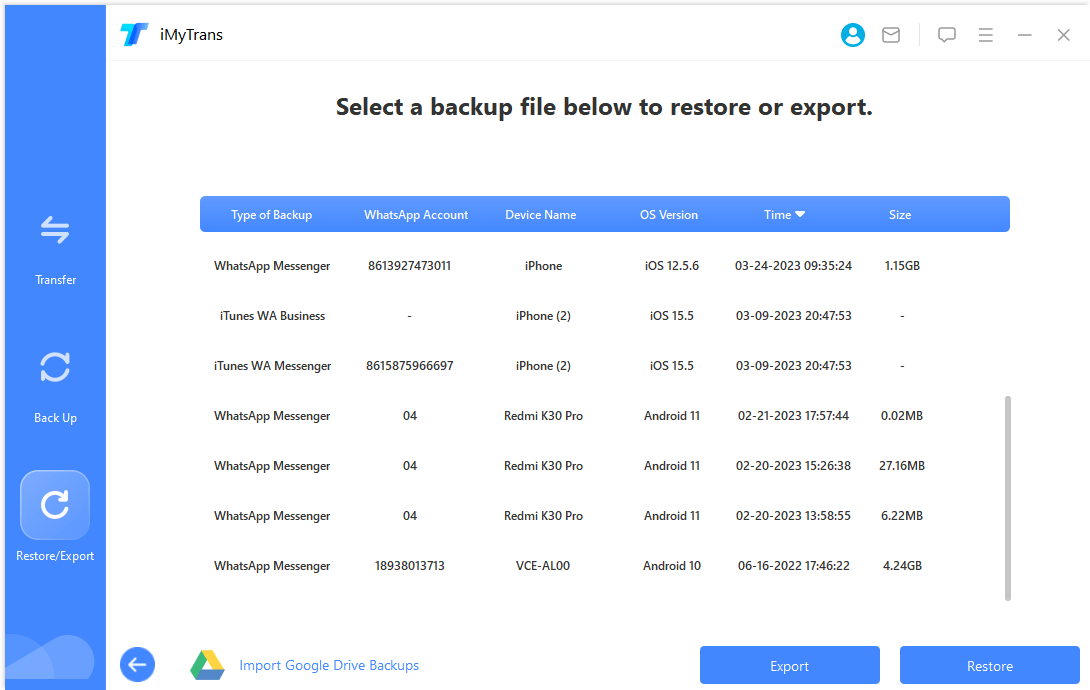
2. solis Tiks sākts dublējuma skenēšanas process, un, kad process būs pabeigts, jūs varēsiet redzēt tērzēšanas un pielikumus programmatūras saskarnē.

3. solis Izvēlieties sarunu, kuru vēlaties atvērt, un eksportējiet to, izmantojot Eksportēt pogu. Ja vēlaties eksportēt visas tērzēšanas un failus, noklikšķiniet uz Izvēlēties visu, un viss tiks lejupielādēts uz jūsu PC.
Metode 2. Dublēt WhatsApp ziņojumus uz PC, izmantojot E-pasta tērzēšanu
Ja jums šķiet, ka ir grūti dublēt WhatsApp ziņojumus uz PC, tad mēs vēlamies iejaukties. Ir daudz veidu, kā jūs varat viegli dublēt WhatsApp datus uz PC. Un viens no šiem veidiem ir E-pasts. Lietotājs var nosūtīt e-pastu sarunu, kuru viņš/viņa vēlas dublēt, un nosūtīt to jebkuram kontaktam. Metode darbojas gandrīz tāpat gan Android, gan iPhone. Sekojiet tālāk norādītajiem soļiem, lai nosūtītu e-pastu tērzēšanu, kuru vēlaties dublēt.
Android:
- Atveriet WhatsApp > atlasiet sarunu un atveriet to
- Noklikšķiniet uz Izvēlne > atlasiet Vēl
- Izvēlieties Eksportēt tērzēšanu opciju > atlasiet E-pasta lietotni
- Izvēlieties, vai vēlaties izvēlēties "Pievienot mediju" vai "Bez mediju" opciju, un e-pasta lietotne tiks atvērta
- Ievadiet adresi, uz kuru vēlaties nosūtīt e-pastu, un nospiediet Sūtīt pogu

Lietotāji var arī saglabāt e-pastu kā melnrakstu, lai saglabātu tērzēšanas vēsturi un mediju failus, kas saistīti ar dublējumu.
iPhone:
- Palaidiet WhatsApp > atlasiet tērzēšanu, kuru vēlaties dublēt
- Noklikšķiniet uz kontakta vārda, lai atvērtu Kontaktinformācija
- Ritiniet uz leju, un jūs redzēsiet E-pasta tērzēšanas/sarunas opciju
- Izvēlieties starp "Pievienot mediju" vai "Bez mediju," un e-pasta lietotne tiks atvērta
- Ievadiet e-pasta ID un pieskarieties Sūtīt pogai

Pat uz iPhone jūs varat saglabāt e-pastu kā melnrakstu, lai vēlāk piekļūtu WhatsApp tērzēšanai.
Metode 3. Tieši dublēt WhatsApp uz PC
Tikai zināt, kā dublēt WhatsApp uz PC, var nebūt pietiekami; jums arī jāspēj atvērt WhatsApp dublējumu uz PC. Par laimi, ir viegls veids, kā to izdarīt, izmantojot iMyTrans Eksporta funkciju. Tā ir jauna programmatūras funkcija, kas pieejama gan Android, gan iOS ierīcēm. Tātad, kad eksportējat dublējumu uz PC, jūs varēsiet to atvērt un redzēt datus atsevišķi. Ja dublējuma faili, kurus cerat lasīt, ir mākoņdiskā, piemēram, iCloud un Google Drive, viss, kas jums nepieciešams, ir atjaunot dublējumu uz tālruni un izmantot iMyTrans, lai dublētu WhatsApp uz tālruņa un pēc tam skenēt dublējumu, lai lasītu.
Programmatūra ir 100% droša lietošanai un saglabā katru dublējuma failu neskartu. Jūs varat lejupielādēt programmatūru gan Windows, gan Mac PC un veikt dublējumu ar dažiem vienkāršiem klikšķiem.
1. solis Palaidiet programmatūru un savienojiet savu ierīci ar to. Ja jums ir Android ierīce, atcerieties iespējot USB atkļūdošanas opciju, lai ļautu piekļuvi ierīces datiem. iPhone gadījumā jums ir jānoklikšķina uz "Uzticēties šim datoram" opcijas, lai piekļūtu.

Piezīme
Ierīces piekļuves atļauja ir nepieciešama tikai tad, kad pirmo reizi savienojat ierīci ar programmatūru.
2. solis Kad ierīce ir savienota, noklikšķiniet uz "Dublēt WhatsApp uz ierīcēm" opcijas no sānu joslas un noklikšķiniet uz "Dublēt" pogas.
3. solis Process sāksies, un jūs varēsiet redzēt progresu ekrānā. Kamēr dublēšanas process tiks veikts viegli uz iPhone, jums būs jāveic dažas manuālas darbības uz Android. Bet neuztraucieties; programmatūra jūs vadīs, ko darīt tālāk.

4. solis Kad dublēšana ir pabeigta, programmatūra jūs informēs, un jūs varēsiet redzēt WhatsApp dublējuma faila atrašanās vietu uz jūsu PC.

2. daļa. Dažādi veidi, kā dublēt WhatsApp uz PC bez maksas no iPhone
iOS lietotājiem tiek piedāvāti divi tieši veidi, kā dublēt tālruņa datus, tostarp WhatsApp, viens ir iTunes un otrs ir iCloud. Arī daudz trešo pušu rīku piedāvā vairāk izvēles iPhone lietotājiem, lai dublētu savus WhatsApp datus.
Metode 1. Dublēt WhatsApp no iPhone uz datoru, izmantojot iTunes
Ja esat iPhone lietotājs, jūs droši vien esat pazīstams ar iTunes. iTunes ir bezmaksas rīks, ko izstrādājis Apple, un tas ir ērts rīks, lai dublētu iPhone datus. Lai gan to ir mazliet sarežģīti lietot, tomēr tas ir oficiāls veids, kā dublēt WhatsApp no iPhone uz PC, un cilvēki to uzskata par noderīgu, jo tas ir bez maksas!
Šim rīkam nav specifiskas funkcijas, lai dublētu WhatsApp, tas ir vispārīgs lietojums, kas izstrādāts, lai izveidotu dublējumu iPhone ierīcēm. Tomēr jūs joprojām varat to izmantot, lai dublētu WhatsApp iPhone uz PC. Ir divi veidi, kā dublēt WhatsApp, izmantojot iTunes. Apspriedīsim abus pa vienam:
2.1 Dublēt WhatsApp no iPhone uz PC, izmantojot iTunes, izmantojot kabeli
Šis ir ātrs un viegls veids, kā dublēt savu WhatsApp uz PC. Viss, kas jums nepieciešams, ir savienot savu iPhone ar datoru, izmantojot USB/ zibens kabeli. Sekojiet tālāk norādītajiem soļiem:
1. solis Palaidiet atjauninātu iTunes versiju uz jūsu PC. Savienojiet savu iPhone ar jūsu PC. Pagaidiet kādu laiku, lai iTunes atpazītu jūsu tālruni. Dodieties uz Ierīces cilni un izvēlieties iPhone, kuru nesen savienojāt dublēšanai.
2. solis Kreisajā panelī noklikšķiniet uz Kopsavilkuma cilnes. Jūs atradīsiet divas iespējas, kur ievietot savus dublējuma datus. Šīs iespējas ietver iCloud un šo datoru. Turklāt jūs atradīsiet iespēju manuāli dublēt savus datus.
3. solis Izvēlieties "Šis dators" opciju un nospiediet "Dublēt tagad" pogu. Tas sāks procesu, lai dublētu WhatsApp iPhone uz PC.

2.2 Dublēt WhatsApp no iPhone uz PC, izmantojot iTunes bezvadu režīmā
Tas ir vēl viens veids, kā dublēt savu WhatsApp, izmantojot iTunes. Šajā veidā jums ir nepieciešams datu kabelis tikai vienreiz, lai savienotu savu iPhone ar PC. Pēc tam, ja jums nav datu kabeļa, lai savienotu iPhone ar PC, jūs varat izmantot šo metodi. Tomēr jums ir nepieciešams instalēt jaunāko iTunes versiju. Sekojiet šiem soļiem, lai sāktu dublēšanas procesu:
- 1. solis Palaidiet atjauninātu iTunes versiju uz jūsu PC. Savienojiet savu iPhone ar jūsu PC un dodieties uz Kopsavilkuma cilni. Jūs atradīsiet opciju ar nosaukumu "Sinhronizēt ar šo iPhone, izmantojot Wi-Fi". Saglabājiet nesenās izmaiņas.
- 2. solis Jūs varat atvienot savu tālruni. Tagad jūs varat sinhronizēt savu iPhone ar iTunes bez jebkāda datu kabeļa. Dodieties uz Iestatījumu opciju. Izvēlieties Vispārīgi. Noklikšķiniet uz iTunes Wi-Fi sinhronizācija opcijas. Nospiediet Sinhronizēt tagad. Tas sāks WhatsApp dublēšanas procesu.


Metode 2. Dublēt WhatsApp no iPhone uz PC, izmantojot iTransor Lite
Tas ir visefektīvākais veids, kā dublēt WhatsApp. Šī ir daudzfunkcionāla lietotne, kas efektīvi eksportē iOS datus. iTransor lietotne spēj dublēt datus no iPhone uz PC. Turklāt tā ir ļoti noderīga, lai pārsūtītu iTunes un iCloud dublējumus uz jūsu PC.
iMyFone iTransor Lite lietotne ļauj jums manuāli dublēt WhatsApp. Jūs varat izvēlēties tieši to, kas jums nepieciešams dublējumam, piemēram, kontaktus, sarunas un citus WhatsApp datus. Lai dublētu savus datus, sekojiet tālāk norādītajam solim:
1. solis Pirmkārt un galvenokārt, jums ir jālejupielādē iMyFone iTransor Lite lietotne. Šī lietotne ir pieejama par pieņemamu cenu. Tomēr šī lietotne piedāvā dažas no tās funkcijām bez maksas.
2. solis Instalējiet šo lietotni uz jūsu PC un palaidiet to. Savienojiet savu iPhone ar datoru, lai izveidotu dublējumu. Jūs atradīsiet Iegūt dublējumu no ierīces un iCloud opciju kreisajā panelī. Noklikšķiniet uz šīs opcijas un izvēlieties Dublēt ierīci opciju. Šī lietotne automātiski atpazīs iPhone ierīci. Jūs redzēsiet divas iespējas: Veikt pilnu dublējumu un Izvēlēties vienu vai vairākus datu tipus. Izvēlieties opciju atbilstoši savām vajadzībām.
3. solis Noklikšķiniet uz Dublēt pogas, lai sāktu dublēšanas procesu. Dublēšanas laikā neatvienojiet savu tālruni.

4. solis Kad izvēlaties pilnu dublējumu, process aizņems kādu laiku, lai pabeigtu. Tas ir atkarīgs no jūsu datu lieluma. Pēc vienu vai vairāku datu tipu izvēles lietotne lūdz jūs izvēlēties konkrētu ceļu dublējumam.
3. daļa. Dažādi veidi, kā dublēt WhatsApp uz PC bez maksas no Android
Android lietotājiem ir vairāk izvēles, jo Android ir atvērtā koda sistēma. Neskatoties uz oficiālo metodi, kā dublēt WhatsApp uz Google Drive, jūs varat arī piekļūt savas Android tālruņa atmiņas vietai tieši no datora. Apskatīsim, kā tas tiek darīts.
Metode 1. Manuāli dublēt WhatsApp no Android uz PC
Tā kā nav iespējams lejupielādēt WhatsApp dublējumu no Google Drive uz PC, mums ir jāveic manuāla ziņojumu un datu dublēšana. Par laimi, process nav sarežģīts, kas aizņemtu ilgāku laiku nekā nepieciešams, lai dublētu datus. Vienīgā prasība ir USB kabelis, lai savienotu jūsu ierīci ar sistēmu, un jūs esat gatavs dublēšanai. Sekojiet tālāk norādītajam ceļvedim:
1. solis Savienojiet savu Android tālruni ar datoru un atļaujiet ierīces piekļuvi. Dodieties uz Mans dators un izvēlieties ierīci, lai piekļūtu tās atmiņai.

2. solis Ierīces atmiņā jūs redzēsiet mapi ar nosaukumu WhatsApp. Atveriet mapi un izvēlieties Datubāzes mapi, jo tā satur lietotnes ziņojumu dublējumu. Faili būs .db formātā ar dublējuma datumu.

Jūs varat izvēlēties jebkuru mapi dublēšanai, izmantojot šo metodi.
3. solis Kopējiet mapes un iziet no ierīces atmiņas. Uz jūsu sistēmas izveidojiet jaunu mapi WhatsApp datiem un ielīmējiet failus šajā vietā.
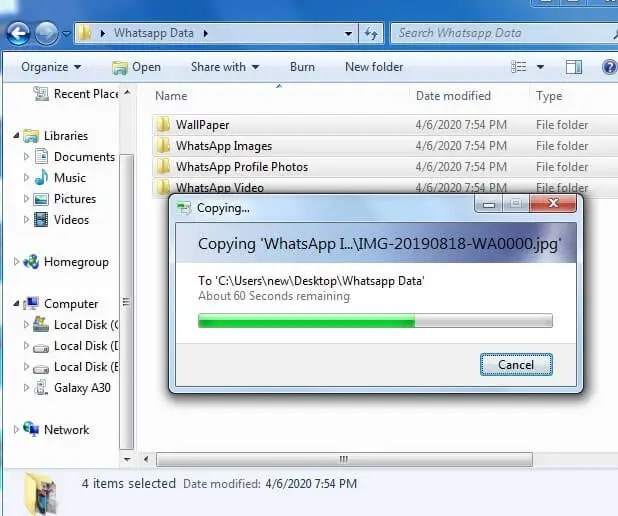
Un šeit jūs esat veiksmīgi izveidojis savu WhatsApp datu dublējumu. To pašu var izdarīt ar multivides failiem, kas kopīgoti, izmantojot WhatsApp.
Metode 2. Dublēt WhatsApp tērzēšanas no Android uz PC, izmantojot Backuptrans Android WhatsApp Transfer
Backuptrans programmatūra ir populārs rīks, kas palīdz lietotājiem dublēt WhatsApp ziņojumus uz PC. Tomēr šai metodei ir viens trūkums, jo tā var dublēt tikai WhatsApp ziņojumus, nevis multivides failus. Bet tomēr trūkums tiek kompensēts ar funkciju, kas ļauj lietotājiem atvērt WhatsApp dublējumu uz PC.
Lūk, kā jūs varat izveidot WhatsApp ziņojumu dublējumu.
1. solis Lejupielādējiet un instalējiet programmatūru uz jūsu sistēmas. Kad tā ir gatava lietošanai, savienojiet savu ierīci ar to. To darot, pārliecinieties, ka esat iespējojis USB atkļūdošanas opciju uz jūsu ierīces.

2. solis Programmatūra automātiski atpazīs WhatsApp dublējumu, kas pieejams ierīcē, un aicinās lietotājus izvēlēties "Dublēt manus datus" opciju, lai turpinātu.
3. solis Programmatūras saskarnē jūs redzēsiet kontaktus un sarunas priekšskatījumu labajā pusē. Zem ierīču saraksta izvēlieties savu ierīci un noklikšķiniet uz tās ar peles labo pogu. Izvēlieties "Dublēt ziņojumus" opciju, un jaunākais WhatsApp ziņojumu dublējums tiks izveidots uz jūsu PC.

Jūs varat arī izvēlēties konkrētu kontaktu un dublēt viņu ziņojumus atsevišķi, ja vēlaties. Programmatūra jūs informēs, kad process būs pabeigts, un jums būs papildu WhatsApp dublējums, kuru var apskatīt un eksportēt tieši uz Android ierīci.
daži vienkārši klikšķi.





